ARES 招募系統具備國際性,內建多國語言設定
資通電腦「 ARES 招募管理系統」採 .NET 開發,使用 Visual Studio ResXManager 多國語言套件,內建繁中/簡中/英三種語言。當企業在導入或推廣招募系統到海外公司時,直接由企業內部的 IT與 HR 協作,就能快速翻譯系統資料,無需再投入額外成本請系統商修改。
傳統修改翻譯程序,HR 需花費大量時間逐一整理翻譯資料:
- HR 截圖,在上百頁的 PPT 標記調整前後語言
- 交由專人修改 Resource 檔
- IT 打包佈版
「資通 ARES 招募系統」修改翻譯程序,省下 HR 人工作業時間與系統修改花費:
- IT 匯出設定檔
- HR 在 Excel 修改
- IT 匯入打包佈版
三步驟,快速調整系統語系
步驟一:IT 開啟原始檔專案,在工具點選 ResX Manager,在 Excel icon 點選 Export all,即匯出所有語系設定檔。
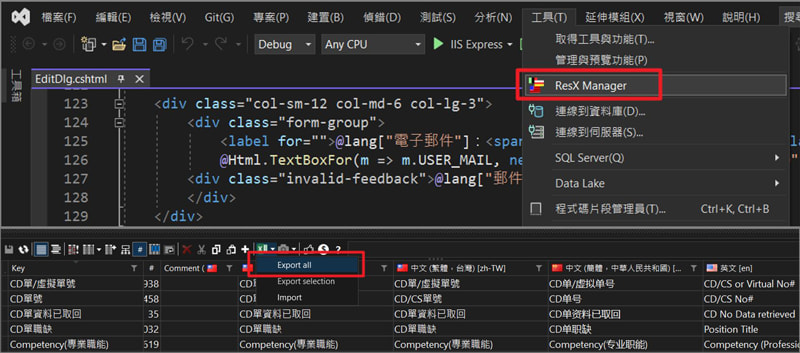
步驟二:HR 在語言對應的欄位,鍵入想要調整的文字。下圖以修改英文語系 G 欄為例,如要改為簡中語系則於 I 欄鍵入資料,以此類推。
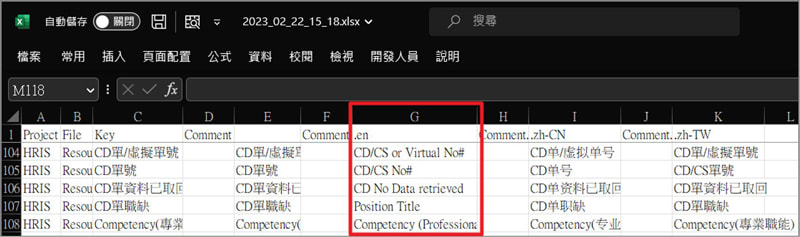
步驟三:IT 點選 Import,匯入 HR 改好的 Excel,打包佈版即完成。
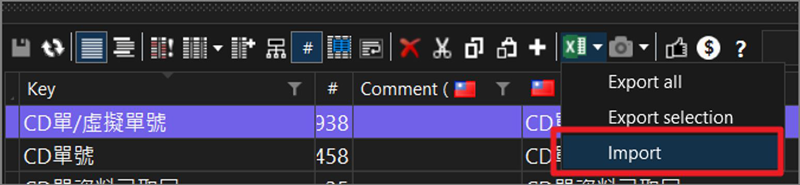
完成設定後,HR 在 ARES 招募系統右上方選擇語言,即可切換想要的語系。
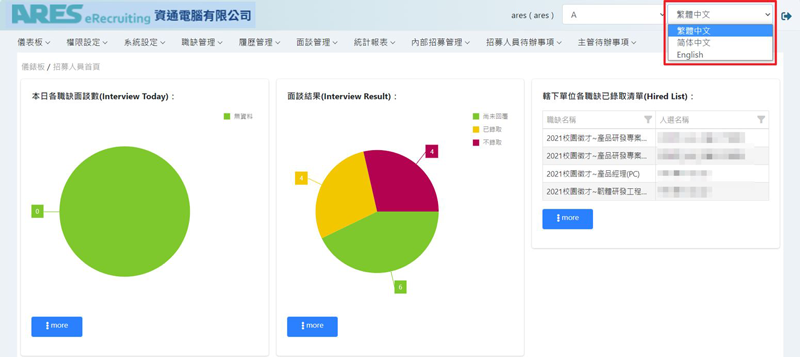
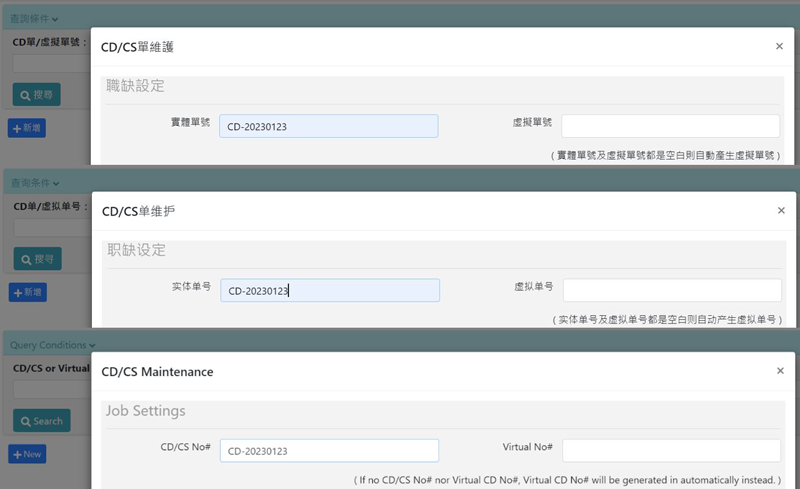
資通電腦 Ares 招募系統為集團式架構,可集中管理各子公司人才招募進度。並具備多國語言、整合多管道職缺投遞與履歷收集、自動媒合人才機制…等功能,協助企業提升招募品質與效率!
延伸閱讀:

